Moeiteloze manieren om verwijderde iMessages op iPhone te herstellen [2023]
 Posted by Valyn Hua / 02 nov 2021 09:00
Posted by Valyn Hua / 02 nov 2021 09:00 Door iMessage op uw iPhone te gebruiken, kunt u gratis tekst- en afbeeldingberichten verzenden naar uw vrienden en ook naar Apple-gebruikers met een Wi-Fi- of mobiele dataverbinding. Het is een instant messaging-service die door Apple aan zijn gebruikers wordt aangeboden om gratis onbeperkte berichten te verzenden. Iemand stuurt u bijvoorbeeld een belangrijk bericht, maar u wist het per ongeluk door op de verwijderknop te tikken. Ze terugkrijgen is niet altijd gemakkelijk en eenvoudig om te doen.
Met behulp van dit artikel is het echter haalbaar en mogelijk in uw handen. Dit is het moment om dit bericht te lezen en te ontdekken hoe u verwijderde iMessages bij ons kunt herstellen.
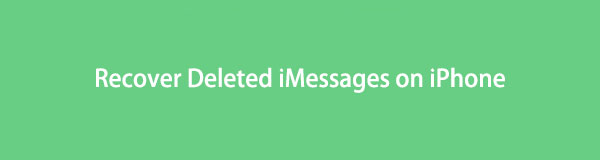

Gidslijst
Met FoneLab voor iOS herstelt u de verloren / verwijderde iPhone-gegevens, waaronder foto's, contacten, video's, bestanden, WhatsApp, Kik, Snapchat, WeChat en meer gegevens van uw iCloud of iTunes-back-up of -apparaat.
- Herstel gemakkelijk foto's, video's, contacten, WhatsApp en meer gegevens.
- Voorbeeld van gegevens vóór herstel.
- iPhone, iPad en iPod touch zijn beschikbaar.
1. Hoe verwijderde iMessages van back-upbestanden te herstellen
iTunes
Wat betreft het maken van een back-up van gegevens of bestanden, zijn er 3 manieren om een back-up op een iPhone te maken, en een daarvan is met het gebruik van het iTunes-programma. Dus als u een back-up hebt gemaakt met de iTunes-app, kunt u uw verwijderde iMessage eenvoudig herstellen vanuit de back-upbestanden.
Stap op Hoe verwijderde iMessage te herstellen van iTunes Backup:
Stap 1Verbind uw iPhone met de computer met behulp van een USB-oplaadkabel en start de iTunes app.
Stap 2Klik in de hoofdinterface van het programma op de Apparaat pictogram op het iTunes-hoofdmenupaneel.
Stap 3Klik vervolgens aan de rechterkant van het paneel op de Back-up terugzetten optie. Daarna zal de lijst met alle relevante iTunes-back-ups op uw computer zichtbaar zijn op het scherm.
Stap 4Selecteer het Bericht en klik op herstellen om eindelijk uw verwijderde iMessages op uw iPhone te herstellen.
iCloud
Wanneer u de iCloud-synchronisatiefunctie op uw iPhone inschakelt, worden uw gegevens gesynchroniseerd op uw verschillende apparaten, maar wordt er geen back-up naar iCloud gemaakt. Van deze ingeschakelde gegevens wordt echter een back-up gemaakt naar iCloud wanneer uw apparaat automatisch of via Instellingen app> Naam > iCloud back-up > Nu backuppen. Als uw apparaat niet aan de 3 vereisten voldoet of handmatig een back-up heeft gemaakt naar iCloud, kunt u geen gegevens herstellen vanuit iCloud. Daarmee zou het gemakkelijk zijn om ze te herstellen als je ze per ongeluk en ongewenst hebt verwijderd. Hieronder staan de stappen voor het herstellen van verwijderde iMessages op iPhone met iCloud.
Stappen voor het herstellen van verwijderde iMessage van iCloud-back-up:
Stap 1Ga op uw iPhone naar het Instellingen app. Tik vervolgens op de Algemeen dan de Reset.
Stap 2kies Wis alle inhoud en instellingen, voer uw wachtwoord voor schermontgrendeling in om te bevestigen dat u het apparaat wilt wissen en tik op Ja om door te gaan. Uw apparaat wordt opnieuw opgestart zodra het is gewist.
Stap 3Verbind je iPhone met wifi en stel je apparaat in. Kies bij het instellen Herstellen van iCloud-back-up. Log vervolgens in bij iCloud en ga akkoord met de algemene voorwaarden.
Stap 4Tik ten slotte op de Toon alle back-ups, kies vervolgens een back-up die uw verwijderde iMessages bevat, uw iMessages en andere gegevens worden hersteld.
vinder
Het gebruik van de Finders-app om uw verwijderde iMessage op uw iPhone te herstellen is ook handig als u een Mac-gebruiker bent met macOS 10.14 of hoger. Maar deze methode werkt alleen wanneer u een back-up hebt gemaakt voordat iMessages van uw iPhone verdwenen. Desalniettemin, als u dat doet, vindt u hieronder de stappen die u moet volgen om verwijderde iMessages op Mac te herstellen.
Stappen voor het herstellen van verwijderde iMessage van Finder:
Stap 1Start de Finder-app en verbind vervolgens uw iPhone met de computer met een USB-kabel.
Stap 2Tik op je iPhone op Trust op de Vertrouw deze computer popup melding.
Stap 3Selecteer uw iPhone-pictogram wanneer het in het Finder-venster verschijnt en klik vervolgens in het paneel op Back-up terugzetten.
Stap 4Selecteer ten slotte de meest relevante back-up die uw verwijderde iMessages uit de lijst bevat en klik op herstellen om door te gaan met het herstellen van uw verwijderde iMessage.
Met FoneLab voor iOS herstelt u de verloren / verwijderde iPhone-gegevens, waaronder foto's, contacten, video's, bestanden, WhatsApp, Kik, Snapchat, WeChat en meer gegevens van uw iCloud of iTunes-back-up of -apparaat.
- Herstel gemakkelijk foto's, video's, contacten, WhatsApp en meer gegevens.
- Voorbeeld van gegevens vóór herstel.
- iPhone, iPad en iPod touch zijn beschikbaar.
2. Hoe verwijderde iMessages te herstellen zonder te herstellen op FoneLab voor iOS
U kunt moeiteloos, direct en selectief verwijderde iMessage op uw iPhone herstellen met FoneLab voor iOS - iOS Data Recovery. Het is professioneel ontworpen voor: verloren of verwijderde iOS-gegevens herstellen zonder enige onderbrekingen om uw verwachtingen te overtreffen, zelfs als u een nieuweling bent in het uitvoeren van een herstelgerelateerde taak. Hiermee kunt u nu uw gegevens opslaan, ongeacht of u ze per ongeluk hebt verwijderd, het apparaat vastzit, wachtwoord vergeten en anderen. Installeer het nu op uw Windows of Mac en volg de onderstaande stappen om verwijderde iMessages op iPhone te herstellen.
Stappen voor het herstellen van verwijderde iMessage zonder te herstellen op FoneLab iOS:
Stap 1Op de officiële website van FoneLab en download FoneLab voor iOS en installeer vervolgens het programma op uw computer. Dubbelklik na de installatie op het pictogram op uw bureaublad om het programma te openen en te starten.

Stap 2Klik in de hoofdinterface van het programma op de iPhone Data Recovery en selecteer daaruit Herstellen van iOS-apparaat.

Stap 3Verbind daarna je iPhone met de computer via een USB-oplaadkabel. Er verschijnt dan een pop-upvenster op uw iPhone waarin u wordt gevraagd de computer te vertrouwen om door te gaan met het aansluiten van de iPhone, klik gewoon op Trust En klik vervolgens op Start scannen.

Stap 4Op de Berichten en contact paneel, klik op de Bericht om alle berichten op je iPhone te onthullen. In het bovenste gedeelte van de interface, in plaats van Lees meer, Selecteert u de Alleen verwijderd weergeven In de vervolgkeuzelijst.

Stap 5Van de Verwijderd bericht selectie, vink het vakje aan van elk verwijderd bericht dat u wilt herstellen. Klik ten slotte op de Herstellen knop op het onderste deel van de interface.

3. Veelgestelde vragen over het herstellen van verwijderde iMessages
1. Hoe maak je een back-up van iMessage op iCloud?
Als u een back-up wilt maken van iMessage-inhoud op uw iPhone, kunt u dit intern op uw iPhone doen en u hebt geen tool of programma nodig om dit te doen. Ga gewoon naar de instellingen van je iPhone.
Stap 1. Ga naar de Instellingen menu op uw iPhone en tik vervolgens op [naam van uw apparaat].
Stap 2. Tik daarna op de iCloud scrol dan naar beneden en kijk voor de Berichten.
Stap 3. Schakel eenvoudig de Toggle-Switch-knop van de Bericht om back-up van iMessage-inhoud op uw iCloud toe te staan.
Nadat u deze stap hebt uitgevoerd, wordt er automatisch een back-up gemaakt van uw iMessage op uw iPhone op uw iCloud.
2. Wat betekent het als iMessage is ingeschakeld op mijn iPhone?
Wanneer iMessage is ingeschakeld op uw iPhone en de Toggle-Switch-knop groen is, geeft dit aan dat uw iPhone nu vrijelijk berichten kan verzenden en ontvangen met behulp van mobiele data wanneer verbonden met een draadloos netwerk in plaats van een mobiele belasting te gebruiken om een bericht te verzenden .
Met de begeleiding van dit artikel bent u nu een winnaar in het moeiteloos herstellen van verwijderde iMessages op de iPhone, en het is ons nu duidelijker dat er één winnaar is onder de genoemde oplossingen. FoneLab voor iOS - iOS Data Recovery doet het meeste werk dat de andere tool niet kan doen. Plaats nu alles op deze tool en win onderweg gemakkelijk.
Met FoneLab voor iOS herstelt u de verloren / verwijderde iPhone-gegevens, waaronder foto's, contacten, video's, bestanden, WhatsApp, Kik, Snapchat, WeChat en meer gegevens van uw iCloud of iTunes-back-up of -apparaat.
- Herstel gemakkelijk foto's, video's, contacten, WhatsApp en meer gegevens.
- Voorbeeld van gegevens vóór herstel.
- iPhone, iPad en iPod touch zijn beschikbaar.
